サインイン時に自動でアプリケーションを起動する為の方法を説明します。
パソコンを起動したときに必ず起動させるようなアプリケーションを設定すると非常に便利になります。
設定といっても難しいことはなく、特定のフォルダ内にアプリケーション本体やショートカットを入れるだけですので簡単にできます。
ユーザのスタートアップフォルダにアプリケーションを登録する
1.エクスプローラーを起動し次のフォルダを開きます。
C:\Users\ [ユーザー名]\AppData\Roaming\Microsoft\Windows\Start Menu\Programs\Startup
※[ユーザー名]の部分は自分のユーザー名に読み替えしてください。
![C:\Users\ [ユーザー名]\AppData\Roaming\Microsoft\Windows\Start Menu\Programs\Startup](https://paso-kake.com/wp-content/uploads/2019/01/20190113-1-600x371.png)
2.「Startup」フォルダ内に起動時(サインイン)に起動させたいアプリケーションを入れます。
今回は試しに「Outlook」を入れてみます。
フォルダ内にはアプリケーション本体やショートカットを入れ自動起動させることができます。
設定を行ったユーザーのみでアプリケーションが自動起動します。
以上で設定完了です。
コンピューターのスタートアップフォルダにアプリケーションを登録する
1.エクスプローラーを起動し次のフォルダを開きます。
C:\ProgramData\Microsoft\Windows\Start Menu\Programs\Startup
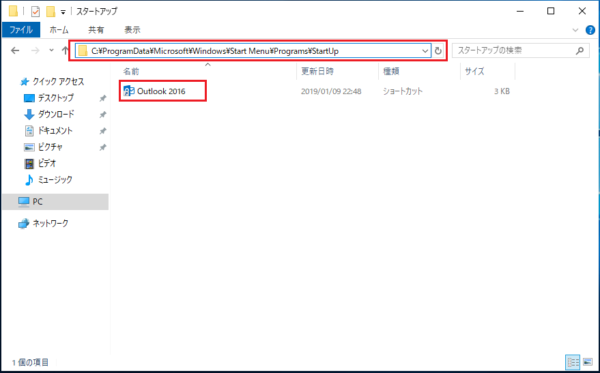
2.「Startup」フォルダ内に起動時(サインイン)に起動させたいアプリケーションを入れます。
先ほどと同様に「Outlook」を入れてみます。
フォルダ内にはアプリケーション本体やショートカットを入れ自動起動させることができます。
サインインするすべてのユーザーでアプリケーションが自動起動します。
以上で設定完了です。